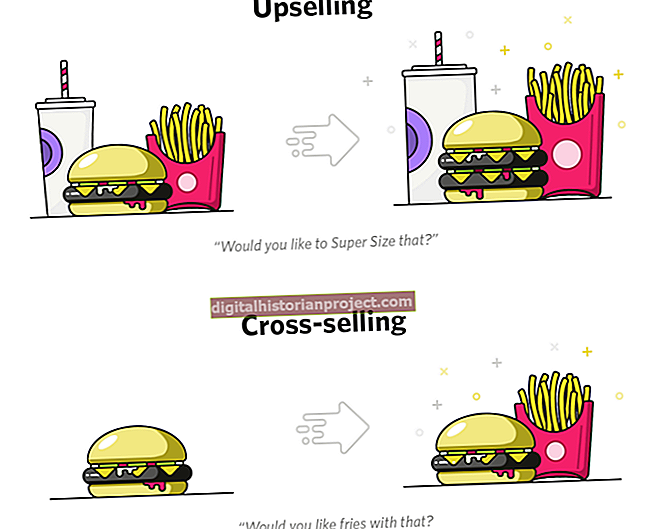పవర్పాయింట్ ఫైల్లను డివిడిలో ఉపయోగించడం వల్ల పవర్పాయింట్ సాఫ్ట్వేర్కు సులువుగా ప్రాప్యత లేని సంభావ్య క్లయింట్లు మరియు వ్యాపార భాగస్వాములతో మీ ప్రెజెంటేషన్లను పంచుకోవడం సులభం అవుతుంది. వీడియో ఫైల్ను సెటప్ చేయడం వల్ల రికార్డ్ చేసిన వాయిస్ ఓవర్లు మరియు స్లైడ్ యానిమేషన్లతో సహా మీకు కావలసినంత అనుకూలీకరించవచ్చు. వీడియోకు మార్చబడిన తర్వాత, ప్రక్రియను పూర్తి చేయడానికి DVD- రచనా అనువర్తనంలో ఫైల్ను ఉపయోగించండి.
1
"ఫైల్" పై క్లిక్ చేసి, ప్రధాన పవర్ పాయింట్ విండో నుండి "సేవ్ & పంపండి" ఎంచుకోండి.
2
"వీడియోను సృష్టించు" ఎంపికను ఎంచుకోండి.
3
వీడియో పరిమాణాన్ని ఎంచుకోండి. అత్యధిక నాణ్యత గల ఫైల్ కోసం, "కంప్యూటర్లు & HD డిస్ప్లేలు" ఎంచుకోండి. "ఇంటర్నెట్ మరియు DVD" సగటు ఫైల్ పరిమాణాన్ని సృష్టిస్తుంది మరియు "పోర్టబుల్ పరికరాలు" తక్కువ-నాణ్యత ఫైల్ను సృష్టిస్తాయి. మీరు DVD ని బర్న్ చేస్తున్నప్పటికీ, నాణ్యత కోసం మాత్రమే "కంప్యూటర్లు & HD" ఎంపిక సిఫార్సు చేయబడింది.
4
మీరు రికార్డ్ చేసిన స్లైడ్లను లేదా స్వయంచాలక ప్రదర్శనను ఉపయోగించాలనుకుంటున్నారా అని ఎంచుకోండి. మీరు రికార్డ్ చేసిన స్లైడ్లు మరియు వాయిస్ ఓవర్లను సెట్ చేస్తే, బాక్స్ను తనిఖీ చేయకుండా ఉంచండి.
5
స్వయంచాలక స్లైడ్ యానిమేషన్లను సెట్ చేయడానికి పెట్టెను ఎంచుకోండి. ప్రతి స్లయిడ్ ప్రదర్శించాల్సిన సమయాన్ని ఎంచుకోవడానికి డ్రాప్-డౌన్ మెనుని ఉపయోగించండి. మీకు స్లైడ్లో వీడియో లేదా ఆడియో క్లిప్ వంటి మీడియా ఫైల్ ఉంటే, ఆ స్లైడ్ కోసం సమయం స్వయంచాలకంగా ఎంపిక చేయబడుతుంది మరియు మిగిలిన వాటికి డిఫాల్ట్ సమయం వర్తించబడుతుంది.
6
తుది వీడియోను అందించడానికి "వీడియోను సృష్టించు" చిహ్నాన్ని ఎంచుకోండి. మీ సేవ్ స్థానాన్ని ఎంచుకోండి, ఫైల్ పేరును టైప్ చేసి "సరే" క్లిక్ చేయండి.
7
DVD- రచన అనువర్తనాన్ని తెరవండి. విండోస్ డివిడి మేకర్, నీరో మరియు డివిడిస్టైలర్ ఉదాహరణలు. పూర్తయిన పవర్ పాయింట్ వీడియో ఫైల్ను దిగుమతి చేసి, ఆపై మెనుని అనుకూలీకరించండి.